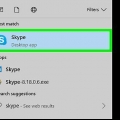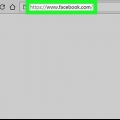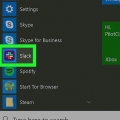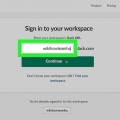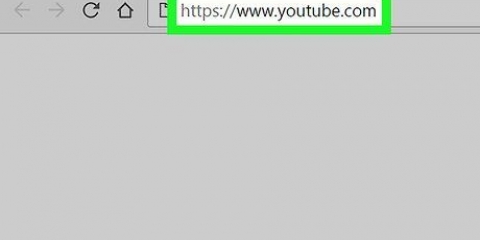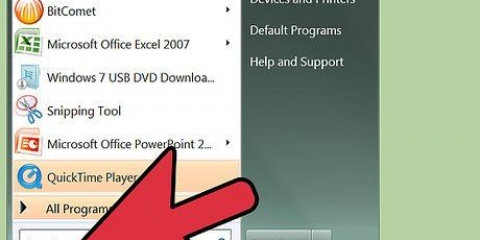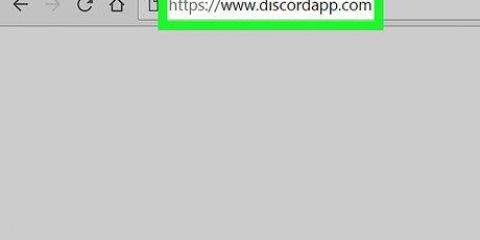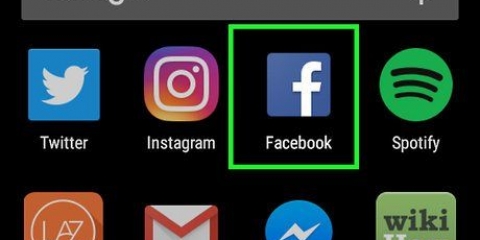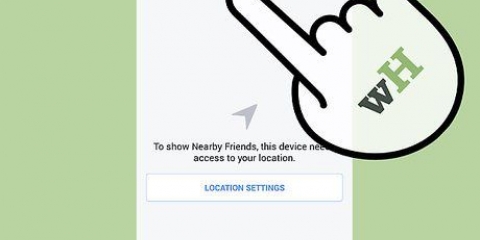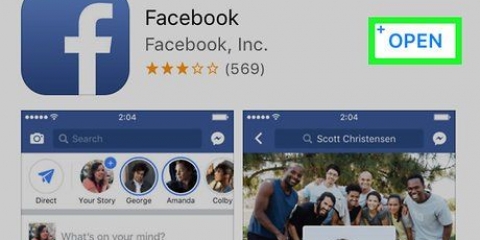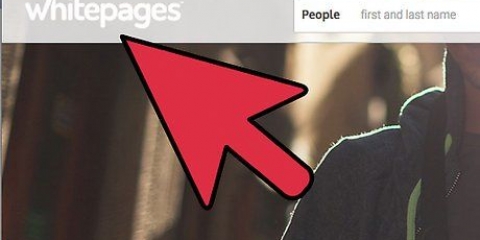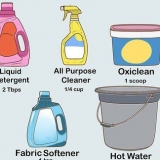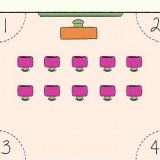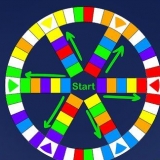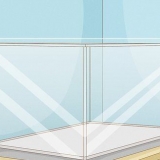Verban iemand uit 'n discord-gesprek op 'n rekenaar of mac
Inhoud
Hierdie artikel sal jou leer hoe om iemand van `n kletskanaal of groepgesprek op Discord te verwyder wanneer jy `n rekenaar gebruik.
Trappe
Metode 1 van 2: Verban iemand van `n kanaal

1. Gaan nahttps://www.discord app.com. Om Discord oop te maak, kan jy enige blaaier gebruik, soos Firefox of Safari.
- As jy nog nie aangemeld het nie, klik die `Teken aan`-knoppie in die regter boonste hoek van die skerm, tik jou rekeninginligting in en druk dan `Teken aan`.

2. Kies die bediener waar die kanaal geleë is. Bedieners word aan die linkerkant van die skerm vertoon.

3. Kies `n kanaal. Kanale verskyn in die hoofpaneel. Nou behoort jy die kletskanaal aan die regterkant van die skerm te sien saam met `n lys van sy lede.

4. Klik op die gebruiker wat jy wil verban. `n Opwipkieslys sal verskyn.

5. Klik (gebruikersnaam) Verban. `n Opspringboodskap sal verskyn.

6. Klik Verban om te bevestig. Die gebruiker kan nou nie meer by die kanaal aansluit nie.
Metode 2 van 2: Verwyder iemand uit `n groepgesprek

1. Gaan nahttps://www.discord app.com. Om Discord oop te maak, kan jy enige blaaier gebruik, soos Firefox of Safari.
- Alhoewel daar geen werklike manier is om iemand van `n direkte gesprek te verbied nie, kan jy iemand uit die groep verwyder. Sodra dit verban is, sal daardie persoon nie meer deel van die gesprek wees nie.
- As jy nog nie aangemeld het nie, klik die `Teken aan`-knoppie in die regter boonste hoek van die skerm, tik jou rekeninginligting in en druk dan `Teken aan`.

2. Kies die groepgesprek. Al jou direkte boodskappe, insluitend boodskappe tussen veelvuldige mense (groepgesprekke), verskyn onder die `Direkte boodskappe`-opskrif. Dit is in die tweede kolom, links van die skerm.

3. Klik op die lid-ikoon. Dit is in die regter boonste hoek van die skerm en lyk soos twee mense wat mekaar oorvleuel. Dit is regs van die druknaaldikoon. `n Lys van mense in die groep moet verskyn.

4. Klik op die persoon wat jy wil verwyder. `n Opwipkieslys sal verskyn.

5. Klik Verwyder uit groep. Hierdie persoon kan nou nie meer aan die groepgesprek deelneem nie.
Artikels oor die onderwerp "Verban iemand uit 'n discord-gesprek op 'n rekenaar of mac"
Оцените, пожалуйста статью
Soortgelyk
Gewilde